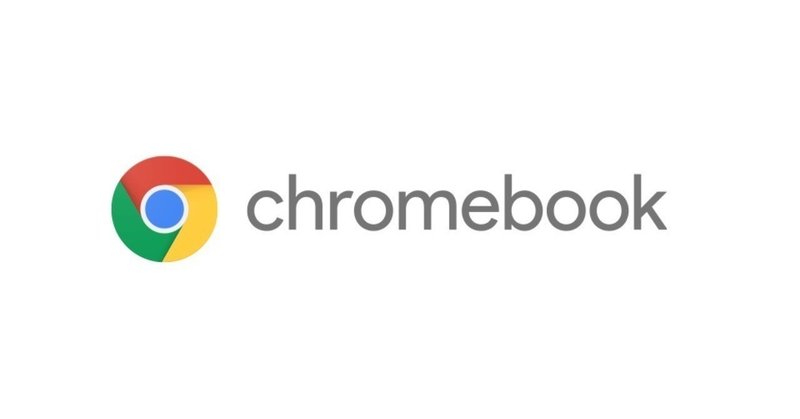
ASUS Chromebox 3のSSD換装
こんにちは、junkawaです。
ChromeboxのSSDを、32GBから500GBに換装しました。
ChromeOSでLinuxアプリが動作するようになったので、Chromeboxを使ってアプリ開発を始めました。
Android StudioなどのIDEをインストールすると、ストレージ容量が32GB(Linuxには17GB割当)では足りなくなったのでSSDの換装を試みました。
購入したSSD
もう少し待てば更に安くなるかもしれないのですが、思い立ったが吉日ということで購入しました。
注意点
購入したChromebox 3(N017U)に入っていたSSDは、M.2-2242 (Transcend SSD 32GB TS32GMTS400)でしたが、M.2-2280にも対応してそうなネジ穴を見つけたため、M.2-2280のSSDを購入しました。
内部の写真は下部に掲載しています。
2242と2280は、SSDの物理的な長さの違いです。
換装手順
1. データのバックアップ
ダウンロードしたファイル、Linux上のファイルはリカバリ時に削除されるので、バックアップをとっておきます。
ちょうど、GitHubのプライベートリポジトリが無料で使えるようになったので、 dotfiles (Linuxの設定ファイル)などはGitHubに上げてもいいかもしれません。
今回は、tar zcf backup.tar.gz "バックアップしたいファイル・フォルダ" でバックアップアーカイブを作成し、Googleドライブにアップロードすることにしました。
2. リカバリメディアの作成
上記の「ステップ2」に従い、USBメモリ(またはSDカード)にリカバリ用のデータを書き込みます。
「ステップ2」の詳しい手順は下記の通りです。
1) Chromebook リカバリ ユーティリティをインストール
2) (USBメモリを差して) リカバリユーティリティの起動
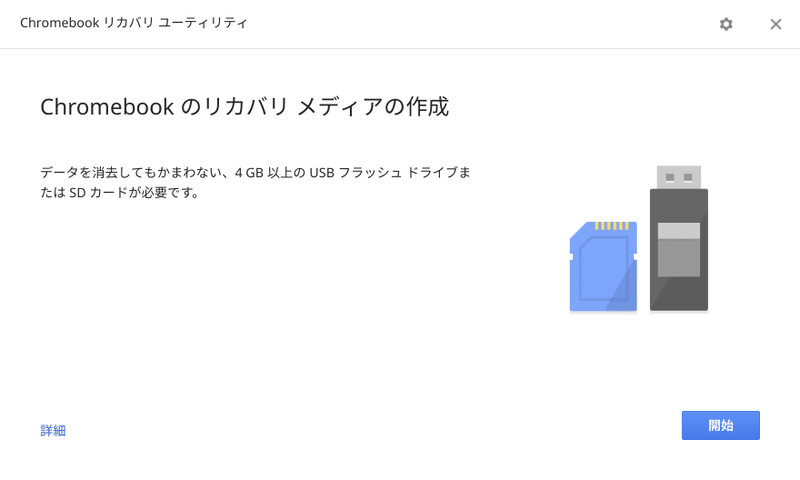
「開始」をクリック。
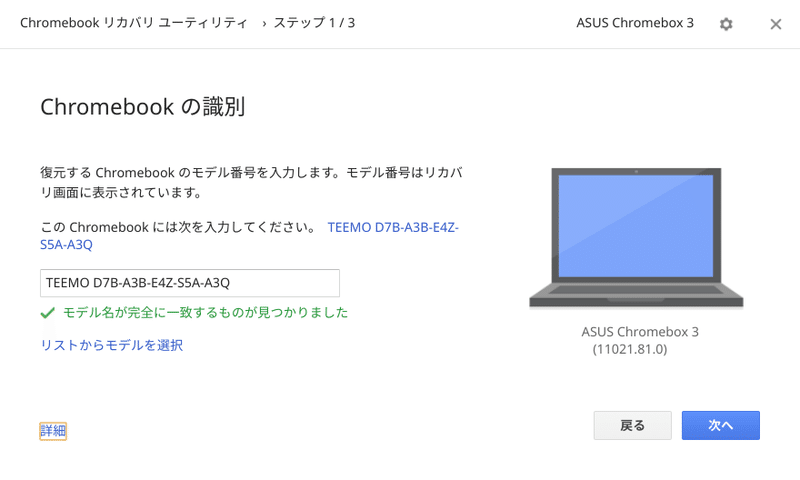
「TEEMO...」をクリック後、「次へ」をクリック。
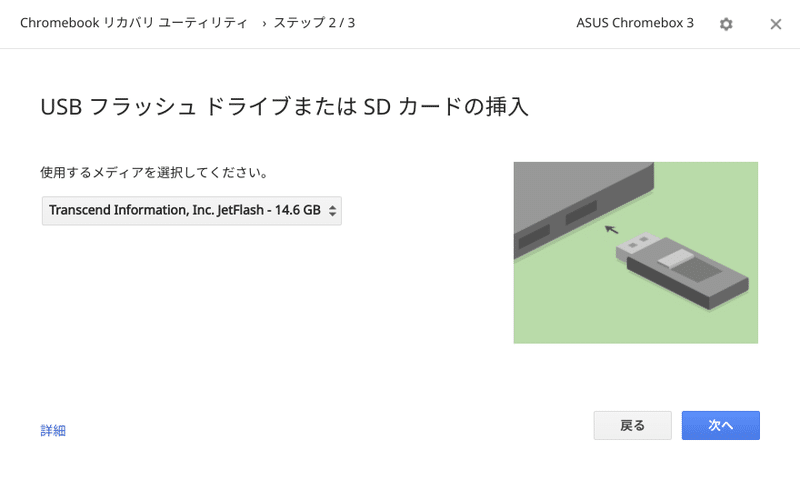
指したUSBメモリを選択し、「次へ」をクリック。

「今すぐ作成」をクリック。さらば、過去の仕様書達よ。

ダウンロードに5分、書き込みに5分ほどかかりました。

完了です。
3. SSDの換装
1) 裏蓋のネジを外す

2) 無線LANのネジを外す

3) SSDのネジを外し、SSDを取り外す

4) M.2-2242 用のネジを外して、2280用の場所に移す

5) 新しいSSDを装着する

4. ChromeOSのリカバリ
下図右側のケンジントンロックの上部の丸穴にクリップを押し込みながら、Chromeboxの電源を入れます。
クリップは結構奥まで差し込み、奥にあるボタンをカチッと押す必要があります。
この時、USBポートには何も差さないでおきます。

下記画面が表示されたら、クリップを離します。
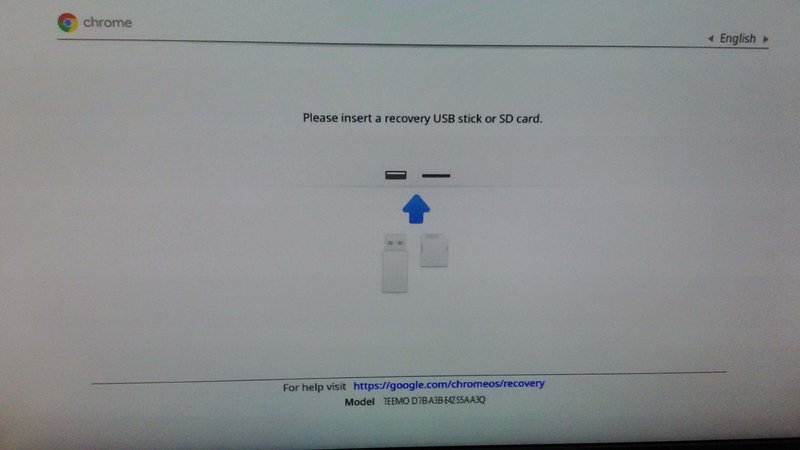
本体前面のUSBポートに、リカバリ用のUSBメモリを指します。
注意:USBキーボードを指していた場合と、USBメモリを背面に指した場合は、リカバリが始まりませんでした。たまたまか?
USBメモリを挿入すると、リカバリが自動的に始まります。
リカバリは約10分で完了し、無線LANの設定、Googleアカウントへのログイン画面になりました。
ログイン後は、データの同期、Androidアプリの更新が実行されます。
Linuxアプリについては、1から設定する必要があります。
換装後
換装後のストレージ容量
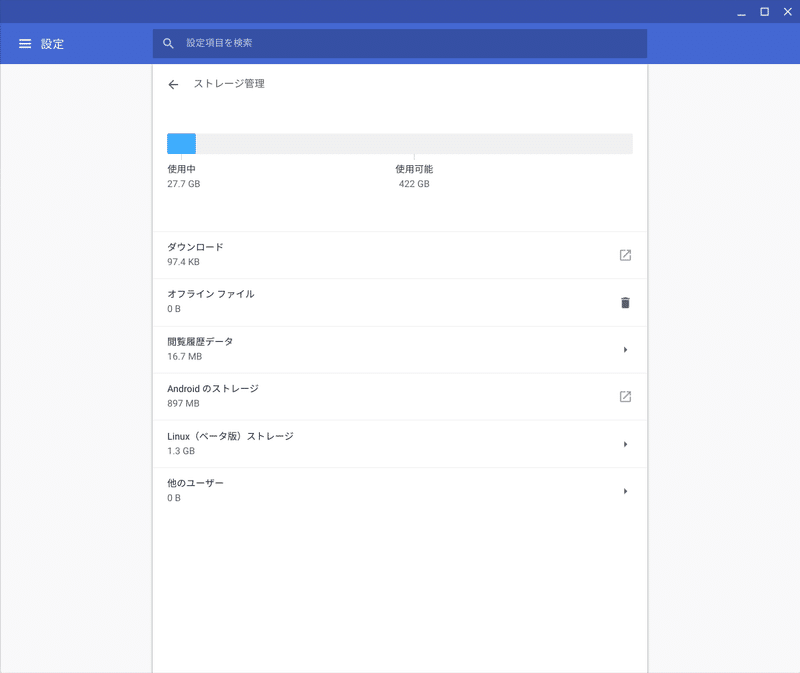
換装前のストレージ容量
換装後の Linux に割り当てられた容量 381GB
junkawa@penguin:~$ df -h
Filesystem Size Used Avail Use% Mounted on
/dev/vdb 381G 1.3G 378G 1% /
none 492K 0 492K 0% /dev
devtmpfs 6.8G 0 6.8G 0% /dev/tty
tmpfs 100K 0 100K 0% /dev/lxd
run 6.8G 20K 6.8G 1% /dev/.host_ip
/dev/root 243M 172M 68M 72% /dev/.ssh/sshd_config
/dev/vdb 381G 1.3G 378G 1% /dev/wl0
tmpfs 100K 0 100K 0% /dev/.lxd-mounts
tmpfs 6.8G 0 6.8G 0% /dev/shm
tmpfs 6.8G 8.2M 6.8G 1% /run
tmpfs 5.0M 0 5.0M 0% /run/lock
tmpfs 6.8G 0 6.8G 0% /sys/fs/cgroup
tmpfs 1.4G 8.0K 1.4G 1% /run/user/1000換装前の Linux に割り当てられた容量 17GB
junkawa@chromebox3:~$ df -h
Filesystem Size Used Avail Use% Mounted on
/dev/vdb 17G 5.3G 11G 35% /
none 492K 0 492K 0% /dev
devtmpfs 6.8G 0 6.8G 0% /dev/tty
tmpfs 100K 0 100K 0% /dev/lxd
9p 9.8G 604K 9.8G 1% /ChromeOS
run 6.8G 24K 6.8G 1% /dev/.host_ip
/dev/root 243M 172M 68M 72% /dev/.ssh/sshd_config
/dev/vdb 17G 5.3G 11G 35% /dev/wl0
tmpfs 100K 0 100K 0% /dev/.lxd-mounts
tmpfs 6.8G 0 6.8G 0% /dev/shm
tmpfs 6.8G 8.2M 6.8G 1% /run
tmpfs 5.0M 0 5.0M 0% /run/lock
tmpfs 6.8G 0 6.8G 0% /sys/fs/cgroup
tmpfs 1.4G 16K 1.4G 1% /run/user/1000おわりに
無事、SSDを換装することができました。
小一時間で作業が完了したので(Linuxの環境再構築除く)、大変楽でした。
開発環境の自動構築に興味があるけど、AnsibleやPuppetを使うのが流行りなのだろうか。
今後は、Flutterアプリの開発をしてみたいです。果たしてCeleron(3865U)で最近のIDE(VS CodeやAndroid Studio)は実用的な速度で動作するのか。
ご覧下さりありがとうございます。いただいたサポートは図書館への交通費などに使わせていただきます。
